Οι συντομεύσεις πληκτρολογίου είναι πλήκτρα ή συνδυασμοί πλήκτρων που παρέχουν έναν εναλλακτικό τρόπο για να κάνετε μια εργασία που θα κάνατε συνήθως με το ποντίκι. Εάν προσπαθείτε να τραβήξετε ένα στιγμιότυπο οθόνης ή ένα πάρετε ένα στιγμιότυπο οθόνης, ανατρέξτε στο θέμα Τρόπος λήψης και προσθήκης σχολίων σε στιγμιότυπα οθόνης.
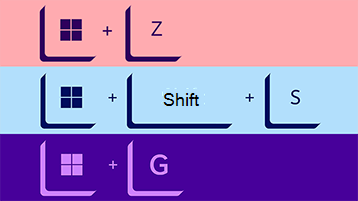
Κάντε μια επιλογή παρακάτω και αυτή θα ανοίξει για να εμφανιστεί ένας πίνακας με σχετικές συντομεύσεις:
|
Πατήστε αυτό το πλήκτρο |
Για να το κάνετε αυτό |
|---|---|
|
Πλήκτρο Copilot
|
Ανοίξτε ή κλείστε το Copilot στα Windows. Ανοίξτε ή κλείστε την Αναζήτηση των Windows. |
|
Πατήστε αυτό το πλήκτρο |
Για να το κάνετε αυτό |
|---|---|
|
Ctrl + X |
Αποκοπή του επιλεγμένου στοιχείου. |
|
Ctrl + C (ή Ctrl + Insert) |
Αντιγραφή του επιλεγμένου στοιχείου. |
|
Ctrl + V (ή Shift + Insert) |
Επικόλληση του επιλεγμένου στοιχείου. |
|
Ctrl + Shift + V |
Επικόλληση ως απλού κειμένου |
|
Ctrl + Z |
Αναίρεση ενέργειας. |
|
Alt + Tab |
Εναλλαγή μεταξύ ανοιχτών εφαρμογών. |
|
Alt + F4 |
Κλείσιμο του ενεργού στοιχείου ή έξοδος από την ενεργή εφαρμογή. |
|
Πλήκτρο με το λογότυπο των Windows + L |
Κλείδωμα του υπολογιστή. |
|
Πλήκτρο με το λογότυπο των Windows + D |
Εμφάνιση και απόκρυψη της επιφάνειας εργασίας. |
|
F2 |
Μετονομασία του επιλεγμένου στοιχείου. |
|
F3 |
Αναζήτηση ενός αρχείου ή φακέλου στην Εξερεύνηση αρχείων. |
|
F4 |
Εμφάνιση της λίστας της γραμμής διευθύνσεων στην Εξερεύνηση αρχείων. |
|
F5 |
Ανανέωση του ενεργού παραθύρου. |
|
F6 |
Κυκλική εναλλαγή των στοιχείων οθόνης σε ένα παράθυρο ή μια επιφάνεια εργασίας. |
|
F10 |
Ενεργοποίηση της γραμμής μενού στην ενεργή εφαρμογή. |
|
Alt + A |
Ορισμός της εστίασης στο πρώτο εικονίδιο στο μενού Προτεινόμενες ενέργειες. |
|
Alt + F8 |
Εμφάνιση του κωδικού πρόσβασης στην οθόνη εισόδου. |
|
Alt + Esc |
Κυκλική εναλλαγή στοιχείων με τη σειρά με την οποία ανοίχτηκαν. |
|
Alt + υπογραμμισμένο γράμμα |
Εκτέλεση της εντολής που αντιστοιχεί σε αυτό το γράμμα. |
|
Alt + Enter |
Εμφάνιση ιδιοτήτων για το επιλεγμένο στοιχείο. |
|
Alt + Πλήκτρο διαστήματος |
Άνοιγμα του μενού συντόμευσης για το ενεργό παράθυρο. |
|
Alt + Αριστερό βέλος |
Πηγαίνετε πίσω. |
|
Alt + Δεξιό βέλος |
Μετάβαση εμπρός. |
|
Alt + Page Up |
Μετακίνηση επάνω κατά μία οθόνη. |
|
Alt + Page Down |
Μετακίνηση κάτω κατά μία οθόνη. |
|
Ctrl + F4 |
Κλείσιμο του ενεργού εγγράφου (σε εφαρμογές που προβάλλονται σε πλήρη οθόνη και στις οποίες μπορείτε να έχετε πολλά έγγραφα ανοιχτά ταυτόχρονα). |
|
Ctrl + A |
Επιλογή όλων των στοιχείων σε ένα έγγραφο ή παράθυρο. |
|
CTRL + D (ή Delete) |
Διαγραφή του επιλεγμένου στοιχείου και μετακίνηση στον Κάδο Ανακύκλωσης. |
|
Ctrl + E |
Ανοίξτε την Αναζήτηση (στις περισσότερες εφαρμογές). |
|
Ctrl + R (ή F5) |
Ανανέωση του ενεργού παραθύρου. |
|
Ctrl + Y |
Επανάληψη μιας ενέργειας. |
|
Ctrl + Δεξιό βέλος |
Μετακίνηση του δρομέα στην αρχή της επόμενης λέξης. |
|
Ctrl + Αριστερό βέλος |
Μετακίνηση του δρομέα στην αρχή της προηγούμενης λέξης. |
|
Ctrl + Κάτω βέλος |
Μετακίνηση του δρομέα στην αρχή της επόμενης παραγράφου. |
|
Ctrl + Επάνω βέλος |
Μετακίνηση του δρομέα στην αρχή της προηγούμενης παραγράφου. |
|
Ctrl + Alt + Tab |
Χρήση των πλήκτρων βέλους για εναλλαγή ανάμεσα σε όλες τις ανοιχτές εφαρμογές. |
|
Alt + Shift + πλήκτρα βέλους |
Όταν μια ομάδα ή ένα πλακίδιο έχει επισημανθεί στο μενού "Έναρξη", μετακινήστε το προς την καθορισμένη κατεύθυνση. |
|
Ctrl + Shift + πλήκτρα βέλους |
Όταν ένα πλακίδιο έχει επισημανθεί στο μενού "Έναρξη", μετακινήστε το σε ένα άλλο πλακίδιο για να δημιουργήσετε έναν φάκελο. |
|
Ctrl + πλήκτρα βέλους |
Αλλαγή μεγέθους του μενού "Έναρξη", όταν είναι ανοιχτό. |
|
Ctrl + πλήκτρο βέλους (για μετακίνηση ενός στοιχείου) + Πλήκτρο διαστήματος |
Επιλογή πολλών μεμονωμένων στοιχείων σε ένα παράθυρο ή στην επιφάνεια εργασίας. |
|
Ctrl + Shift με ένα πλήκτρο βέλους |
Επιλογή ενός μπλοκ κειμένου. |
|
Ctrl + Esc |
Άνοιγμα της Έναρξης. |
|
Ctrl + Shift + Esc |
Άνοιγμα της Διαχείρισης Εργασιών. |
|
Ctrl + Shift |
Εναλλαγή της διάταξης πληκτρολογίου όταν είναι διαθέσιμες πολλές διατάξεις πληκτρολογίου. |
|
Ctrl + Πλήκτρο διαστήματος |
Ενεργοποίηση ή απενεργοποίηση της Επεξεργασίας μεθόδου εισόδου (IME) για τα Κινεζικά. |
|
Shift + F10 |
Εμφάνιση του μενού συντόμευσης για το επιλεγμένο στοιχείο. |
|
Shift με οποιοδήποτε πλήκτρο βέλους |
Επιλογή περισσότερων από ένα στοιχεία σε ένα παράθυρο ή στην επιφάνεια εργασίας, ή επιλογή κειμένου σε ένα έγγραφο. |
|
Shift + Delete |
Διαγραφή του επιλεγμένου στοιχείου χωρίς πρώτα να μετακινηθεί στον Κάδο Ανακύκλωσης. |
|
Δεξιό βέλος |
Άνοιγμα του επόμενου μενού προς τα δεξιά ή άνοιγμα ενός υπομενού. |
|
Αριστερό βέλος |
Άνοιγμα του επόμενου μενού προς τα αριστερά ή κλείσιμο ενός υπομενού. |
|
Esc |
Διακοπή ή κλείσιμο της τρέχουσας εργασίας. |
|
PrtScn |
Τραβήξτε ένα στιγμιότυπο ολόκληρης της οθόνης σας και αντιγράψτε το στο Πρόχειρο. Σημείωση: Μπορείτε να αλλάξετε αυτήν τη συντόμευση, ώστε να ανοίγει επίσης το απόκομμα οθόνης, το οποίο σας επιτρέπει να επεξεργαστείτε το στιγμιότυπο οθόνης σας. Επιλέξτε Έναρξη > Ρυθμίσεις > Πληκτρολόγιο προσβασιμότητας > και ορίστε την επιλογή Χρήση του κουμπιού Print Screen για άνοιγμα του εργαλείου αποκομμάτων οθόνης σε Ενεργό. Χρήση του πλήκτρου PrtScn για άνοιγμα της λειτουργίας αποκομμάτων οθόνης |
|
Πατήστε αυτό το πλήκτρο |
Για να το κάνετε αυτό |
|---|---|
|
Πλήκτρο με το λογότυπο των Windows |
Άνοιγμα ή κλείσιμο της Έναρξης. |
|
Πλήκτρο με το λογότυπο των Windows + A |
Ανοίξτε τις Γρήγορες ρυθμίσεις. Ενημερώθηκε στα Windows 11. |
|
Πλήκτρο με το λογότυπο των Windows + B |
Ορίστε την εστίαση στο πρώτο εικονίδιο στη γωνία της γραμμής εργασιών. |
|
Πλήκτρο με λογότυπο των Windows + C |
Ανοίξτε το Windows Copilot. Ενημερώθηκε στα Windows 11. |
|
Πλήκτρο με λογότυπο των Windows + Shift + C |
Άνοιγμα του μενού συμβόλων. |
|
Πλήκτρο με το λογότυπο των Windows + Ctrl + C |
Ενεργοποιήστε τα φίλτρα χρώματος (ενεργοποιήστε αυτήν τη συντόμευση πρώτα στις ρυθμίσεις φίλτρου χρώματος). |
|
Πλήκτρο με το λογότυπο των Windows + D |
Εμφάνιση και απόκρυψη της επιφάνειας εργασίας. |
|
Πλήκτρο με το λογότυπο των Windows + E |
Ανοίξτε την Εξερεύνηση αρχείων. |
|
Πλήκτρο με το λογότυπο των Windows + F |
Άνοιγμα του Κέντρου σχολίων και λήψη στιγμιότυπου οθόνης. |
|
Πλήκτρο με λογότυπο των Windows + G |
Ανοίξτε την γραμμή παιχνιδιών του Xbox όταν ένα παιχνίδι είναι ανοιχτό. |
|
Πλήκτρο με το λογότυπο των Windows + Alt + B |
Ενεργοποίηση ή απενεργοποίηση του HDR. Σημείωση: Ισχύει για την εφαρμογή Xbox Game Bar έκδοση 5.721.7292.0 ή νεότερη. Για να ενημερώσετε το Xbox Game Bar σας, μεταβείτε στην εφαρμογή Microsoft Store και ελέγξτε για ενημερώσεις. |
|
Πλήκτρο με το λογότυπο των Windows + H |
Εκκίνηση φωνητικής πληκτρολόγησης. Ενημερώθηκε στα Windows 11. |
|
Πλήκτρο με το λογότυπο των Windows + I |
Ανοίξτε τις Ρυθμίσεις. |
|
Πλήκτρο με το λογότυπο των Windows + J |
Εστίαση σε μια συμβουλή των Windows, όταν είναι διαθέσιμη. |
|
Πλήκτρο με το λογότυπο των Windows + K |
Ανοίξτε τη Διανομή από τις Γρήγορες ρυθμίσεις. Ενημερώθηκε στα Windows 11. |
|
Πλήκτρο με το λογότυπο των Windows + Alt + K |
Εναλλαγή σίγασης μικροφώνου σε εφαρμογές που υποστηρίζουν Κλήση σίγασης. Διαθέσιμο από Windows 11, έκδοση 22H2. |
|
Πλήκτρο με το λογότυπο των Windows + L |
Κλείδωμα του υπολογιστή ή εναλλαγή λογαριασμών. |
|
Πλήκτρο με το λογότυπο των Windows + M |
Ελαχιστοποίηση όλων των παραθύρων. |
|
Πλήκτρο με το λογότυπο των Windows + Shift + M |
Επαναφορά των ελαχιστοποιημένων παραθύρων στην επιφάνεια εργασίας. |
|
Πλήκτρο με το λογότυπο των Windows + N |
Ανοίξτε το κέντρο ειδοποιήσεων και το ημερολόγιο. Ενημερώθηκε στα Windows 11. |
|
Πλήκτρο με το λογότυπο των Windows + O |
Κλείδωμα προσανατολισμού συσκευής. |
|
Πλήκτρο με το λογότυπο των Windows + P |
Επιλογή λειτουργίας προβολής παρουσίασης. |
|
Πλήκτρο με το λογότυπο των Windows + Ctrl + Q |
Άνοιγμα της Γρήγορης βοήθειας. |
|
Πλήκτρο με το λογότυπο των Windows + R |
Άνοιγμα του παραθύρου διαλόγου "Εκτέλεση". |
|
Πλήκτρο με το λογότυπο των Windows + Alt + R |
Εγγράψτε βίντεο του παραθύρου παιχνιδιού σε εστίαση (χρησιμοποιώντας την Γραμμή παιχνιδιών του Xbox). |
|
Πλήκτρο με το λογότυπο των Windows + S |
Άνοιγμα της αναζήτησης. |
|
Πλήκτρο με λογότυπο των Windows + Shift + S |
Τραβήξτε ένα στιγμιότυπο οθόνης ενός τμήματος της οθόνης σας. |
|
Πλήκτρο με το λογότυπο των Windows + T |
Κυκλική μετακίνηση ανάμεσα στις εφαρμογές στη γραμμή εργασιών. |
|
Πλήκτρο με το λογότυπο των Windows + U |
Ανοίξτε το Ρυθμίσεις προσβασιμότητας. |
|
Πλήκτρο με το λογότυπο των Windows + V |
Ανοίξτε το ιστορικό του πρόχειρου. Σημείωση: Το Ιστορικό προχείρου δεν είναι ενεργοποιημένο από προεπιλογή. Αν θέλετε να την ενεργοποιήσετε, χρησιμοποιήστε αυτήν τη συντόμευση πληκτρολογίου και, στη συνέχεια, επιλέξτε την προτροπή για να ενεργοποιήσετε το ιστορικό. Εναλλακτικά, μπορείτε να επιλέξετε Έναρξη > Ρυθμίσεις > Σύστημα > Πρόχειρο και να ορίσετε το Ιστορικό Προχείρου σε Ενεργό. |
|
Πλήκτρο με το λογότυπο των Windows + Shift + V |
Ορίστε την εστίαση σε μια ειδοποίηση. |
|
Πλήκτρο με το λογότυπο των Windows + W |
Ανοίξτε τα γραφικά στοιχεία. Ενημερώθηκε στα Windows 11. |
|
Πλήκτρο με το λογότυπο των Windows + X |
Άνοιγμα του μενού Γρήγορης σύνδεσης. |
|
Πλήκτρο με το λογότυπο των Windows + Y |
Εναλλαγή εισόδου μεταξύ Windows Mixed Reality και της επιφάνειας εργασίας σας. |
|
Πλήκτρο με το λογότυπο των Windows + Z |
Ανοίξτε τις διατάξεις συγκράτησης. Ενημερώθηκε στα Windows 11. |
|
Πλήκτρο με το λογότυπο των Windows + τελεία (.) ή ελληνικό ερωτηματικό (;) |
Άνοιγμα πίνακα emoji. |
|
Πλήκτρο με λογότυπο των Windows + κόμμα (,) |
Προσωρινή εμφάνιση της επιφάνειας εργασίας. |
|
Πλήκτρο με το λογότυπο των Windows + Pause |
Ανοίγει την έναρξη > ρυθμίσεις > > συστήματος πληροφορίες . |
|
Πλήκτρο με το λογότυπο των Windows + Ctrl + F |
Αναζήτηση υπολογιστών (αν είστε συνδεδεμένοι σε δίκτυο). |
|
Πλήκτρο με το λογότυπο των Windows + αριθμός |
Άνοιγμα της επιφάνειας εργασίας και εκκίνηση της εφαρμογής που είναι καρφιτσωμένη στη γραμμή εργασιών στη θέση που υποδεικνύεται από τον αριθμό. Εάν η εφαρμογή εκτελείται ήδη, μεταβείτε στη συγκεκριμένη εφαρμογή. |
|
Πλήκτρο με το λογότυπο των Windows + Shift + αριθμός |
Άνοιγμα της επιφάνειας εργασίας και εκκίνηση μιας νέας παρουσίας της εφαρμογής που είναι καρφιτσωμένη στη γραμμή εργασιών στη θέση που υποδεικνύεται από τον αριθμό. |
|
Πλήκτρο με το λογότυπο των Windows + Ctrl + αριθμός |
Άνοιγμα της επιφάνειας εργασίας και μετάβαση στο τελευταίο ενεργό παράθυρο της εφαρμογής που είναι καρφιτσωμένη στη γραμμή εργασιών στη θέση που υποδεικνύεται από τον αριθμό. |
|
Πλήκτρο με το λογότυπο των Windows + Alt + αριθμός |
Άνοιγμα της επιφάνειας εργασίας και άνοιγμα της Λίστας συντομεύσεων για την εφαρμογή που είναι καρφιτσωμένη στη γραμμή εργασιών στη θέση που υποδεικνύεται από τον αριθμό. |
|
Πλήκτρο με το λογότυπο των Windows + Ctrl + Shift + αριθμός |
Άνοιγμα της επιφάνειας εργασίας και άνοιγμα μιας νέας παρουσίας της εφαρμογής που βρίσκεται στη δεδομένη θέση στη γραμμή εργασιών ως διαχειριστής. |
|
Πλήκτρο με το λογότυπο των Windows + Tab |
Άνοιγμα της Προβολής εργασιών. |
|
Πλήκτρο με το λογότυπο των Windows + Επάνω βέλος |
Μεγιστοποίηση του παραθύρου. |
|
Πλήκτρο με λογότυπο των Windows + Alt + Πάνω βέλος |
Κουμπώστε το παράθυρο στην εστίαση στο επάνω μισό της οθόνης. Δημιουργία με τα Windows 11. |
|
Πλήκτρο με το λογότυπο των Windows + Κάτω βέλος |
Κατάργηση της τρέχουσας εφαρμογής από την οθόνη ή ελαχιστοποίηση του παραθύρου της επιφάνειας εργασίας. |
|
Πλήκτρο με λογότυπο των Windows + Alt + Κάτω βέλος |
Συγκράτηση παραθύρου στην εστίαση στο κάτω μισό της οθόνης. Δημιουργία με τα Windows 11. |
|
Πλήκτρο με το λογότυπο των Windows + Αριστερό βέλος |
Μεγιστοποίηση της εφαρμογής ή του παραθύρου επιφάνειας εργασίας στην αριστερή πλευρά της οθόνης. |
|
Πλήκτρο με το λογότυπο των Windows + Δεξιό βέλος |
Μεγιστοποίηση της εφαρμογής ή του παραθύρου επιφάνειας εργασίας στη δεξιά πλευρά της οθόνης. |
|
Πλήκτρο με το λογότυπο των Windows + Home |
Ελαχιστοποίηση όλων εκτός του ενεργού παραθύρου επιφάνειας εργασίας (με δεύτερο πάτημα γίνεται επαναφορά όλων των παραθύρων). |
|
Πλήκτρο με το λογότυπο των Windows + Shift + Επάνω βέλος |
Τέντωμα του παραθύρου επιφάνειας εργασίας στο πάνω και το κάτω μέρος της οθόνης. |
|
Πλήκτρο με το λογότυπο των Windows + Shift + Κάτω βέλος |
Επαναφέρει το παράθυρο εάν κουμπωθεί ή μεγιστοποιηθεί. |
|
Πλήκτρο με το λογότυπο των Windows + Shift + Αριστερό βέλος ή Δεξιό βέλος |
Μετακίνηση μιας εφαρμογής ή ενός παραθύρου στην επιφάνεια εργασίας από μία οθόνη σε μια άλλη. |
|
Πλήκτρο με λογότυπο των Windows + Shift + Πλήκτρο διαστήματος |
Μετακίνηση προς τα πίσω στη γλώσσα και τη διάταξη πληκτρολογίου. |
|
Πλήκτρο με λογότυπο των Windows + Πλήκτρο διαστήματος |
Εναλλαγή γλώσσας εισόδου και διάταξης πληκτρολογίου. |
|
Πλήκτρο με λογότυπο των Windows + Ctrl + Πλήκτρο διαστήματος |
Αλλαγή σε μια προηγούμενη επιλεγμένη είσοδο. |
|
Πλήκτρο με λογότυπο των Windows + Ctrl + Enter |
Ενεργοποίηση αφηγητή. |
|
Πλήκτρο με το λογότυπο των Windows + Συν (+) |
Ανοίξτε τον Μεγεθυντικό φακό και κάντε μεγέθυνση. |
|
Πλήκτρο με λογότυπο των Windows + Πλην (-) |
Σμίκρυνση στον Μεγεθυντικό φακό. |
|
Πλήκτρο με το λογότυπο των Windows + Esc |
Κλείστε τον Μεγεθυντικό φακό. |
|
Πλήκτρο με λογότυπο των Windows + κάθετος προς τα εμπρός (/) |
Έναρξη επανάληψης μετατροπής IME. |
|
Πλήκτρο με το λογότυπο των Windows + Ctrl + Shift + B |
Ενεργοποίηση υπολογιστή από κενή ή μαύρη οθόνη. |
|
Πλήκτρο με λογότυπο των Windows + PrtScn |
Αποθήκευση στιγμιότυπου οθόνης της πλήρους οθόνης σε αρχείο. |
|
Πλήκτρο με λογότυπο των Windows + Alt + PrtScn |
Αποθήκευση στιγμιότυπου οθόνης του παραθύρου του παιχνιδιού σε εστίαση στο αρχείο (χρησιμοποιώντας τη Γραμμή παιχνιδιών του Xbox). |
|
Πλήκτρο με το λογότυπο των Windows + Alt + Enter (στην εστίαση στοιχείου της γραμμής εργασιών) |
Άνοιγμα ρυθμίσεων γραμμής εργασιών. |
|
Πατήστε αυτό το πλήκτρο |
Για να το κάνετε αυτό |
|---|---|
|
Ctrl + C (ή Ctrl + Insert) |
Αντιγραφή του επιλεγμένου κειμένου. |
|
Ctrl + V (ή Shift + Insert) |
Επικόλληση του επιλεγμένου κειμένου. |
|
Ctrl + M |
Μετάβαση στη λειτουργία σήμανσης. |
|
Alt + πλήκτρο επιλογής |
Έναρξη επιλογής στη λειτουργία αποκλεισμού. |
|
Πλήκτρα βέλους |
Μετακίνηση του δρομέα προς την καθορισμένη κατεύθυνση. |
|
Page Up |
Μετακίνηση του δρομέα προς τα επάνω κατά μία σελίδα. |
|
Page Down |
Μετακίνηση του δρομέα προς τα κάτω κατά μία σελίδα. |
|
Ctrl + Home (Λειτουργία σήμανσης) |
Μετακίνηση του δρομέα στην αρχή του buffer. |
|
Ctrl + End (Λειτουργία σήμανσης) |
Μετακίνηση του δρομέα στο τέλος του buffer. |
|
Ctrl + Επάνω βέλος |
Μετακίνηση μία γραμμή προς τα επάνω στο ιστορικό εξόδου. |
|
Ctrl + Κάτω βέλος |
Μετακίνηση μία γραμμή προς τα κάτω στο ιστορικό εξόδου. |
|
Ctrl + Home (Περιήγηση στο ιστορικό) |
Αν η γραμμή εντολών είναι κενή, μετακινήστε την οπτική γωνία στην αρχή του buffer. Διαφορετικά, διαγράψτε όλους τους χαρακτήρες στα αριστερά του δρομέα στη γραμμή εντολών. |
|
Ctrl + End (Περιήγηση στο ιστορικό) |
Αν η γραμμή εντολών είναι κενή, μετακινήστε την οπτική γωνία στη γραμμή εντολών. Διαφορετικά, διαγράψτε όλους τους χαρακτήρες στα δεξιά του δρομέα στη γραμμή εντολών. |
|
Πατήστε αυτό το πλήκτρο |
Για να το κάνετε αυτό |
|---|---|
|
F4 |
Εμφάνιση των στοιχείων στην ενεργή λίστα. |
|
Ctrl + Tab |
Μετακίνηση προς τα εμπρός στις καρτέλες. |
|
Ctrl + Shift + Tab |
Μετακίνηση προς τα πίσω στις καρτέλες. |
|
Ctrl + 1, 2, 3,... |
Μετακίνηση σε αυτόν τον αριθμό καρτέλας. |
|
Tab |
Μετακίνηση προς τα εμπρός στις επιλογές. |
|
Shift + Tab |
Μετακίνηση προς τα πίσω στις επιλογές. |
|
Alt + υπογραμμισμένο γράμμα |
Εκτέλεση της εντολής (ή ενεργοποίηση της επιλογής) που αντιστοιχεί στο συγκεκριμένο γράμμα. |
|
Πλήκτρο διαστήματος |
Επιλογή ή κατάργηση της επιλογής του πλαισίου ελέγχου, αν η ενεργή επιλογή είναι ένα πλαίσιο ελέγχου. |
|
Backspace |
Άνοιγμα ενός φακέλου που βρίσκεται ένα επίπεδο πιο πάνω, αν επιλέχτηκε φάκελος στο παράθυρο διαλόγου "Αποθήκευση ως" ή "Άνοιγμα". |
|
Πλήκτρα βέλους |
Επιλογή ενός κουμπιού, αν η ενεργή επιλογή είναι μια ομάδα από κουμπιά επιλογών. |
|
Πατήστε αυτό το πλήκτρο |
Για να το κάνετε αυτό |
|---|---|
|
Alt + D |
Επιλογή της γραμμής διευθύνσεων. |
|
Ctrl + E |
Επιλογή του πλαισίου αναζήτησης. |
|
Ctrl + F |
Επιλογή του πλαισίου αναζήτησης. |
|
Ctrl + N |
Άνοιγμα νέου παραθύρου. |
|
Ctrl + T |
Ανοίξτε μια νέα καρτέλα και μεταβείτε σε αυτήν. |
|
Ctrl + W |
Κλείνει την ενεργή καρτέλα. Κλείνει το παράθυρο εάν υπάρχει μόνο μία καρτέλα ανοιχτή. |
|
Ctrl + Tab |
Μετακίνηση στην επόμενη καρτέλα. |
|
Ctrl + Shift + Tab |
Μετακίνηση στην προηγούμενη καρτέλα. |
|
Ctrl + Shift + Αριστερό βέλος |
Μείωση πλάτους στήλης. |
|
Ctrl + Shift + Δεξιό βέλος |
Αύξηση πλάτους στήλης. |
|
Ctrl + 1, 2, 3,... |
Μετακίνηση σε αυτόν τον αριθμό καρτέλας. |
|
Ctrl + τροχός κύλισης ποντικιού |
Αλλαγή του μεγέθους και της εμφάνισης των εικονιδίων αρχείων και φακέλων. |
|
Ctrl + Shift + E |
Εμφάνιση όλων των φακέλων επάνω από τον επιλεγμένο φάκελο. |
|
Ctrl + Shift + N |
Δημιουργία νέου φακέλου. |
|
Num Lock + αστερίσκος (*) |
Εμφάνιση όλων των υποφακέλων κάτω από τον επιλεγμένο φάκελο. |
|
Num Lock + συν (+) |
Εμφάνιση των περιεχομένων του επιλεγμένου φακέλου. |
|
Num Lock + πλην (-) |
Σύμπτυξη του επιλεγμένου φακέλου. |
|
Alt + P |
Εμφάνιση του πίνακα προεπισκόπησης. |
|
Alt + Enter |
Άνοιγμα του παραθύρου διαλόγου "Ιδιότητες" για το επιλεγμένο στοιχείο. |
|
Alt + Δεξιό βέλος |
Προβολή του επόμενου φακέλου. |
|
Alt + επάνω βέλος |
Προβολή του φακέλου όπου βρισκόταν ο φάκελος. |
|
Alt + Αριστερό βέλος |
Προβολή του προηγούμενου φακέλου. |
|
Backspace |
Προβολή του προηγούμενου φακέλου. |
|
Δεξιό βέλος |
Εμφάνιση της τρέχουσας επιλογής (αν είναι συμπτυγμένη) ή επιλογή του πρώτου υποφακέλου. |
|
Αριστερό βέλος |
Σύμπτυξη της τρέχουσας επιλογής (αν είναι αναπτυγμένη) ή επιλογή του φακέλου όπου βρισκόταν ο φάκελος. |
|
End |
Εμφάνιση του κάτω μέρους του ενεργού παραθύρου. |
|
Home |
Εμφάνιση του επάνω μέρους του ενεργού παραθύρου. |
|
F11 |
Μεγιστοποίηση ή ελαχιστοποίηση του ενεργού παραθύρου. |
|
Πατήστε αυτό το πλήκτρο |
Για να το κάνετε αυτό |
|---|---|
|
Πλήκτρο με το λογότυπο των Windows + Tab |
Άνοιγμα της Προβολής εργασιών. |
|
Πλήκτρο με το λογότυπο των Windows + Ctrl + D |
Προσθήκη εικονικής επιφάνειας εργασίας. |
|
Πλήκτρο με το λογότυπο των Windows + Ctrl + Δεξιό βέλος |
Εναλλαγή μεταξύ εικονικών επιφανειών εργασίας που έχετε δημιουργήσει στα δεξιά. |
|
Πλήκτρο με το λογότυπο των Windows + Ctrl + Αριστερό βέλος |
Εναλλαγή μεταξύ εικονικών επιφανειών εργασίας που έχετε δημιουργήσει στα αριστερά. |
|
Πλήκτρο με το λογότυπο των Windows + Ctrl + F4 |
Κλείσιμο της εικονικής επιφάνειας εργασίας που χρησιμοποιείτε. |
|
Πατήστε αυτό το πλήκτρο |
Για να το κάνετε αυτό |
|---|---|
|
Shift + κλικ σε ένα κουμπί της γραμμής εργασιών |
Άνοιγμα μιας εφαρμογής ή γρήγορο άνοιγμα μιας άλλης παρουσίας μιας εφαρμογής. |
|
Ctrl + Shift + κλικ σε ένα κουμπί της γραμμής εργασιών |
Άνοιγμα μιας εφαρμογής ως διαχειριστής. |
|
Shift + δεξιό κλικ σε ένα κουμπί της γραμμής εργασιών |
Εμφάνιση του μενού παραθύρου για την εφαρμογή. |
|
Shift + δεξιό κλικ σε ένα ομαδοποιημένο κουμπί της γραμμής εργασιών |
Εμφάνιση του μενού παραθύρου για την ομάδα. |
|
Ctrl + κλικ σε ένα ομαδοποιημένο κουμπί της γραμμής εργασιών |
Κυκλική εναλλαγή μεταξύ των παραθύρων της ομάδας. |
|
Πατήστε αυτό το πλήκτρο |
Για να το κάνετε αυτό |
|---|---|
|
Πλήκτρο με το λογότυπο των Windows + I |
Άνοιγμα των Ρυθμίσεων. |
|
Backspace |
Επιστροφή στην αρχική σελίδα των ρυθμίσεων. |
|
Πληκτρολόγηση σε οποιαδήποτε σελίδα με πλαίσιο αναζήτησης |
Αναζήτηση ρυθμίσεων. |
Πρόσθετες συντομεύσεις πληκτρολογίου
Οι συντομεύσεις πληκτρολογίου είναι πλήκτρα ή συνδυασμοί πλήκτρων που παρέχουν έναν εναλλακτικό τρόπο για να κάνετε μια εργασία που θα κάνατε συνήθως με το ποντίκι. Κάντε μια επιλογή παρακάτω και αυτή θα ανοίξει για να εμφανιστεί ένας πίνακας με σχετικές συντομεύσεις:
|
Πατήστε αυτό το πλήκτρο |
Για να το κάνετε αυτό |
|---|---|
|
Ctrl + X |
Αποκοπή του επιλεγμένου στοιχείου. |
|
Ctrl + C (ή Ctrl + Insert) |
Αντιγραφή του επιλεγμένου στοιχείου. |
|
Ctrl + V (ή Shift + Insert) |
Επικόλληση του επιλεγμένου στοιχείου. |
|
Ctrl + Z |
Αναίρεση ενέργειας. |
|
Alt + Tab |
Εναλλαγή μεταξύ ανοιχτών εφαρμογών. |
|
Alt + F4 |
Κλείσιμο του ενεργού στοιχείου ή έξοδος από την ενεργή εφαρμογή. |
|
Πλήκτρο με το λογότυπο των Windows + L |
Κλείδωμα του υπολογιστή. |
|
Πλήκτρο με το λογότυπο των Windows + D |
Εμφάνιση και απόκρυψη της επιφάνειας εργασίας. |
|
F2 |
Μετονομασία του επιλεγμένου στοιχείου. |
|
F3 |
Αναζήτηση ενός αρχείου ή φακέλου στην Εξερεύνηση αρχείων. |
|
F4 |
Εμφάνιση της λίστας της γραμμής διευθύνσεων στην Εξερεύνηση αρχείων. |
|
F5 |
Ανανέωση του ενεργού παραθύρου. |
|
F6 |
Κυκλική εναλλαγή των στοιχείων οθόνης σε ένα παράθυρο ή μια επιφάνεια εργασίας. |
|
F10 |
Ενεργοποίηση της γραμμής μενού στην ενεργή εφαρμογή. |
|
Alt + F8 |
Εμφάνιση του κωδικού πρόσβασης στην οθόνη εισόδου. |
|
Alt + Esc |
Κυκλική εναλλαγή στοιχείων με τη σειρά με την οποία ανοίχτηκαν. |
|
Alt + υπογραμμισμένο γράμμα |
Εκτέλεση της εντολής που αντιστοιχεί σε αυτό το γράμμα. |
|
Alt + Enter |
Εμφάνιση ιδιοτήτων για το επιλεγμένο στοιχείο. |
|
Alt + Πλήκτρο διαστήματος |
Άνοιγμα του μενού συντόμευσης για το ενεργό παράθυρο. |
|
Alt + Αριστερό βέλος |
Πηγαίνετε πίσω. |
|
Alt + Δεξιό βέλος |
Μετάβαση εμπρός. |
|
Alt + Page Up |
Μετακίνηση επάνω κατά μία οθόνη. |
|
Alt + Page Down |
Μετακίνηση κάτω κατά μία οθόνη. |
|
Ctrl + F4 |
Κλείσιμο του ενεργού εγγράφου (σε εφαρμογές που προβάλλονται σε πλήρη οθόνη και στις οποίες μπορείτε να έχετε πολλά έγγραφα ανοιχτά ταυτόχρονα). |
|
Ctrl + A |
Επιλογή όλων των στοιχείων σε ένα έγγραφο ή παράθυρο. |
|
CTRL + D (ή Delete) |
Διαγραφή του επιλεγμένου στοιχείου και μετακίνηση στον Κάδο Ανακύκλωσης. |
|
Ctrl + R (ή F5) |
Ανανέωση του ενεργού παραθύρου. |
|
Ctrl + Y |
Επανάληψη μιας ενέργειας. |
|
Ctrl + Δεξιό βέλος |
Μετακίνηση του δρομέα στην αρχή της επόμενης λέξης. |
|
Ctrl + Αριστερό βέλος |
Μετακίνηση του δρομέα στην αρχή της προηγούμενης λέξης. |
|
Ctrl + Κάτω βέλος |
Μετακίνηση του δρομέα στην αρχή της επόμενης παραγράφου. |
|
Ctrl + Επάνω βέλος |
Μετακίνηση του δρομέα στην αρχή της προηγούμενης παραγράφου. |
|
Ctrl + Alt + Tab |
Χρήση των πλήκτρων βέλους για εναλλαγή ανάμεσα σε όλες τις ανοιχτές εφαρμογές. |
|
Alt + Shift + πλήκτρα βέλους |
Όταν μια ομάδα ή ένα πλακίδιο έχει επισημανθεί στο μενού "Έναρξη", μετακινήστε το προς την καθορισμένη κατεύθυνση. |
|
Ctrl + Shift + πλήκτρα βέλους |
Όταν ένα πλακίδιο έχει επισημανθεί στο μενού "Έναρξη", μετακινήστε το σε ένα άλλο πλακίδιο για να δημιουργήσετε έναν φάκελο. |
|
Ctrl + πλήκτρα βέλους |
Αλλαγή μεγέθους του μενού "Έναρξη", όταν είναι ανοιχτό. |
|
Ctrl + πλήκτρο βέλους (για μετακίνηση ενός στοιχείου) + Πλήκτρο διαστήματος |
Επιλογή πολλών μεμονωμένων στοιχείων σε ένα παράθυρο ή στην επιφάνεια εργασίας. |
|
Ctrl + Shift με ένα πλήκτρο βέλους |
Επιλογή ενός μπλοκ κειμένου. |
|
Ctrl + Esc |
Άνοιγμα της Έναρξης. |
|
Ctrl + Shift + Esc |
Άνοιγμα της Διαχείρισης Εργασιών. |
|
Ctrl + Shift |
Εναλλαγή της διάταξης πληκτρολογίου όταν είναι διαθέσιμες πολλές διατάξεις πληκτρολογίου. |
|
Ctrl + Πλήκτρο διαστήματος |
Ενεργοποίηση ή απενεργοποίηση της Επεξεργασίας μεθόδου εισόδου (IME) για τα Κινεζικά. |
|
Shift + F10 |
Εμφάνιση του μενού συντόμευσης για το επιλεγμένο στοιχείο. |
|
Shift με οποιοδήποτε πλήκτρο βέλους |
Επιλογή περισσότερων από ένα στοιχεία σε ένα παράθυρο ή στην επιφάνεια εργασίας, ή επιλογή κειμένου σε ένα έγγραφο. |
|
Shift + Delete |
Διαγραφή του επιλεγμένου στοιχείου χωρίς πρώτα να μετακινηθεί στον Κάδο Ανακύκλωσης. |
|
Δεξιό βέλος |
Άνοιγμα του επόμενου μενού προς τα δεξιά ή άνοιγμα ενός υπομενού. |
|
Αριστερό βέλος |
Άνοιγμα του επόμενου μενού προς τα αριστερά ή κλείσιμο ενός υπομενού. |
|
Esc |
Διακοπή ή κλείσιμο της τρέχουσας εργασίας. |
|
PrtScn |
Τραβήξτε ένα στιγμιότυπο ολόκληρης της οθόνης σας και αντιγράψτε το στο Πρόχειρο. Σημείωση: Μπορείτε να αλλάξετε αυτήν τη συντόμευση ώστε να ανοίγει και το απόκομμα οθόνης, με το οποίο μπορείτε να επεξεργαστείτε το στιγμιότυπο οθόνης σας. Επιλέξτε Έναρξη > Ρυθμίσεις > Διευκόλυνση πρόσβασης > Πληκτρολόγιο και ενεργοποιήστε τον διακόπτη στην περιοχή Συντόμευση print screen. Χρήση του πλήκτρου PrtScn για άνοιγμα της λειτουργίας αποκομμάτων οθόνης |
|
Πατήστε αυτό το πλήκτρο |
Για να το κάνετε αυτό |
|---|---|
|
Πλήκτρο με λογότυπο των Windows |
Άνοιγμα ή κλείσιμο της Έναρξης. |
|
Πλήκτρο με το λογότυπο των Windows + A |
Άνοιγμα του Κέντρου ενεργειών. |
|
Πλήκτρο με το λογότυπο των Windows + B |
Εστίαση στην περιοχή ειδοποιήσεων. |
|
Πλήκτρο με το λογότυπο των Windows + C |
Άνοιγμα της Cortana σε λειτουργία ακρόασης.
|
|
Πλήκτρο με το λογότυπο των Windows + Shift + C |
Άνοιγμα του μενού συμβόλων. |
|
Πλήκτρο με το λογότυπο των Windows + D |
Εμφάνιση και απόκρυψη της επιφάνειας εργασίας. |
|
Πλήκτρο με το λογότυπο των Windows + Alt + D |
Εμφάνιση και απόκρυψη της ημερομηνίας και της ώρας στην επιφάνεια εργασίας. |
|
Πλήκτρο με το λογότυπο των Windows + E |
Ανοίξτε την Εξερεύνηση αρχείων. |
|
Πλήκτρο με το λογότυπο των Windows + F |
Άνοιγμα του Κέντρου σχολίων και λήψη στιγμιότυπου οθόνης. |
|
Πλήκτρο με το λογότυπο των Windows + G |
Άνοιγμα της γραμμής παιχνιδιών, όταν είναι ανοιχτό ένα παιχνίδι. |
|
Πλήκτρο με το λογότυπο των Windows + Alt + B |
Ενεργοποίηση ή απενεργοποίηση του HDR. Σημείωση: Ισχύει για την εφαρμογή Xbox Game Bar έκδοση 5.721.7292.0 ή νεότερη. Για να ενημερώσετε το Xbox Game Bar σας, μεταβείτε στην εφαρμογή Microsoft Store και ελέγξτε για ενημερώσεις. |
|
Πλήκτρο με το λογότυπο των Windows + H |
Έναρξη υπαγόρευσης. |
|
Πλήκτρο με το λογότυπο των Windows + I |
Ανοίξτε τις Ρυθμίσεις. |
|
Πλήκτρο με το λογότυπο των Windows + J |
Εστίαση σε μια συμβουλή των Windows, όταν είναι διαθέσιμη. |
|
Πλήκτρο με το λογότυπο των Windows + K |
Άνοιγμα της γρήγορης ενέργειας σύνδεσης. |
|
Πλήκτρο με το λογότυπο των Windows + L |
Κλείδωμα του υπολογιστή ή εναλλαγή λογαριασμών. |
|
Πλήκτρο με το λογότυπο των Windows + M |
Ελαχιστοποίηση όλων των παραθύρων. |
|
Πλήκτρο με το λογότυπο των Windows + O |
Κλείδωμα προσανατολισμού συσκευής. |
|
Πλήκτρο με το λογότυπο των Windows + P |
Επιλογή λειτουργίας προβολής παρουσίασης. |
|
Πλήκτρο με το λογότυπο των Windows + Ctrl + Q |
Άνοιγμα της Γρήγορης βοήθειας. |
|
Πλήκτρο με το λογότυπο των Windows + R |
Άνοιγμα του παραθύρου διαλόγου "Εκτέλεση". |
|
Πλήκτρο με το λογότυπο των Windows + S |
Άνοιγμα της αναζήτησης. |
|
Πλήκτρο με το λογότυπο των Windows + Shift + S |
Καταγραφή στιγμιοτύπου μέρους της οθόνης σας. |
|
Πλήκτρο με το λογότυπο των Windows + T |
Κυκλική μετακίνηση ανάμεσα στις εφαρμογές στη γραμμή εργασιών. |
|
Πλήκτρο με το λογότυπο των Windows + U |
Άνοιγμα του Κέντρου διευκόλυνσης πρόσβασης. |
|
Πλήκτρο με το λογότυπο των Windows + V |
Άνοιγμα του Προχείρου. Σημείωση
|
|
Πλήκτρο με το λογότυπο των Windows + Shift + V |
Κυκλική μετακίνηση ανάμεσα στις ειδοποιήσεις. |
|
Πλήκτρο με το λογότυπο των Windows + X |
Άνοιγμα του μενού Γρήγορης σύνδεσης. |
|
Πλήκτρο με το λογότυπο των Windows + Y |
Εναλλαγή εισόδου μεταξύ Windows Mixed Reality και της επιφάνειας εργασίας σας. |
|
Πλήκτρο με το λογότυπο των Windows + Z |
Εμφάνιση των διαθέσιμων εντολών σε μια εφαρμογή στη λειτουργία πλήρους οθόνης. |
|
Πλήκτρο με το λογότυπο των Windows + τελεία (.) ή ελληνικό ερωτηματικό (;) |
Άνοιγμα πίνακα emoji. |
|
Πλήκτρο με το λογότυπο των Windows + κόμμα (,) |
Προσωρινή εμφάνιση της επιφάνειας εργασίας. |
|
Πλήκτρο με το λογότυπο των Windows + Pause |
Εμφάνιση του παραθύρου διαλόγου "Ιδιότητες συστήματος". |
|
Πλήκτρο με το λογότυπο των Windows + Ctrl + F |
Αναζήτηση υπολογιστών (αν είστε συνδεδεμένοι σε δίκτυο). |
|
Πλήκτρο με το λογότυπο των Windows + Shift + M |
Επαναφορά των ελαχιστοποιημένων παραθύρων στην επιφάνεια εργασίας. |
|
Πλήκτρο με το λογότυπο των Windows + αριθμός |
Άνοιγμα της επιφάνειας εργασίας και εκκίνηση της εφαρμογής που είναι καρφιτσωμένη στη γραμμή εργασιών στη θέση που υποδεικνύεται από τον αριθμό. Εάν η εφαρμογή εκτελείται ήδη, μεταβείτε στη συγκεκριμένη εφαρμογή. |
|
Πλήκτρο με το λογότυπο των Windows + Shift + αριθμός |
Άνοιγμα της επιφάνειας εργασίας και εκκίνηση μιας νέας παρουσίας της εφαρμογής που είναι καρφιτσωμένη στη γραμμή εργασιών στη θέση που υποδεικνύεται από τον αριθμό. |
|
Πλήκτρο με το λογότυπο των Windows + Ctrl + αριθμός |
Άνοιγμα της επιφάνειας εργασίας και μετάβαση στο τελευταίο ενεργό παράθυρο της εφαρμογής που είναι καρφιτσωμένη στη γραμμή εργασιών στη θέση που υποδεικνύεται από τον αριθμό. |
|
Πλήκτρο με το λογότυπο των Windows + Alt + αριθμός |
Άνοιγμα της επιφάνειας εργασίας και άνοιγμα της Λίστας συντομεύσεων για την εφαρμογή που είναι καρφιτσωμένη στη γραμμή εργασιών στη θέση που υποδεικνύεται από τον αριθμό. |
|
Πλήκτρο με το λογότυπο των Windows + Ctrl + Shift + αριθμός |
Άνοιγμα της επιφάνειας εργασίας και άνοιγμα μιας νέας παρουσίας της εφαρμογής που βρίσκεται στη δεδομένη θέση στη γραμμή εργασιών ως διαχειριστής. |
|
Πλήκτρο με το λογότυπο των Windows + Tab |
Άνοιγμα της Προβολής εργασιών. |
|
Πλήκτρο με το λογότυπο των Windows + επάνω βέλος |
Μεγιστοποίηση του παραθύρου. |
|
Πλήκτρο με το λογότυπο των Windows + κάτω βέλος |
Κατάργηση της τρέχουσας εφαρμογής από την οθόνη ή ελαχιστοποίηση του παραθύρου της επιφάνειας εργασίας. |
|
Πλήκτρο με το λογότυπο των Windows + Αριστερό βέλος |
Μεγιστοποίηση της εφαρμογής ή του παραθύρου επιφάνειας εργασίας στην αριστερή πλευρά της οθόνης. |
|
Πλήκτρο με το λογότυπο των Windows + Δεξιό βέλος |
Μεγιστοποίηση της εφαρμογής ή του παραθύρου επιφάνειας εργασίας στη δεξιά πλευρά της οθόνης. |
|
Πλήκτρο με το λογότυπο των Windows + Home |
Ελαχιστοποίηση όλων εκτός του ενεργού παραθύρου επιφάνειας εργασίας (με δεύτερο πάτημα γίνεται επαναφορά όλων των παραθύρων). |
|
Πλήκτρο με το λογότυπο των Windows + Shift + Επάνω βέλος |
Τέντωμα του παραθύρου επιφάνειας εργασίας στο πάνω και το κάτω μέρος της οθόνης. |
|
Πλήκτρο με το λογότυπο των Windows + Shift + Κάτω βέλος |
Επαναφορά/ελαχιστοποίηση του ενεργού παραθύρου επιφάνειας εργασίας κατακόρυφα, με διατήρηση του πλάτους. |
|
Πλήκτρο με το λογότυπο των Windows + Shift + Αριστερό βέλος ή Δεξιό βέλος |
Μετακίνηση μιας εφαρμογής ή ενός παραθύρου στην επιφάνεια εργασίας από μία οθόνη σε μια άλλη. |
|
Πλήκτρο με το λογότυπο των Windows + Πλήκτρο διαστήματος |
Εναλλαγή γλώσσας εισόδου και διάταξης πληκτρολογίου. |
|
Πλήκτρο με το λογότυπο των Windows + Ctrl + Πλήκτρο διαστήματος |
Αλλαγή σε μια προηγούμενη επιλεγμένη είσοδο. |
|
Πλήκτρο με το λογότυπο των Windows + Ctrl + Enter |
Ενεργοποίηση αφηγητή. |
|
Πλήκτρο με το λογότυπο των Windows + Συν (+) |
Άνοιγμα μεγεθυντικού φακού. |
|
Πλήκτρο με το λογότυπο των Windows + κάθετος (/) |
Έναρξη επανάληψης μετατροπής IME. |
|
Πλήκτρο με το λογότυπο των Windows + Ctrl + V |
Άνοιγμα ειδοποιήσεων. |
|
Πλήκτρο με το λογότυπο των Windows + Ctrl + Shift + B |
Ενεργοποίηση υπολογιστή από κενή ή μαύρη οθόνη. |
|
Πλήκτρο με το λογότυπο των Windows + Alt + Enter (στην εστίαση στοιχείου της γραμμής εργασιών) |
Άνοιγμα ρυθμίσεων γραμμής εργασιών. |
|
Πατήστε αυτό το πλήκτρο |
Για να το κάνετε αυτό |
|---|---|
|
Ctrl + C (ή Ctrl + Insert) |
Αντιγραφή του επιλεγμένου κειμένου. |
|
Ctrl + V (ή Shift + Insert) |
Επικόλληση του επιλεγμένου κειμένου. |
|
Ctrl + M |
Μετάβαση στη λειτουργία σήμανσης. |
|
Alt + πλήκτρο επιλογής |
Έναρξη επιλογής στη λειτουργία αποκλεισμού. |
|
Πλήκτρα βέλους |
Μετακίνηση του δρομέα προς την καθορισμένη κατεύθυνση. |
|
Page Up |
Μετακίνηση του δρομέα προς τα επάνω κατά μία σελίδα. |
|
Page Down |
Μετακίνηση του δρομέα προς τα κάτω κατά μία σελίδα. |
|
Ctrl + Home (Λειτουργία σήμανσης) |
Μετακίνηση του δρομέα στην αρχή του buffer. |
|
Ctrl + End (Λειτουργία σήμανσης) |
Μετακίνηση του δρομέα στο τέλος του buffer. |
|
Ctrl + Επάνω βέλος |
Μετακίνηση μία γραμμή προς τα επάνω στο ιστορικό εξόδου. |
|
Ctrl + Κάτω βέλος |
Μετακίνηση μία γραμμή προς τα κάτω στο ιστορικό εξόδου. |
|
Ctrl + Home (Περιήγηση στο ιστορικό) |
Αν η γραμμή εντολών είναι κενή, μετακινήστε την οπτική γωνία στην αρχή του buffer. Διαφορετικά, διαγράψτε όλους τους χαρακτήρες στα αριστερά του δρομέα στη γραμμή εντολών. |
|
Ctrl + End (Περιήγηση στο ιστορικό) |
Αν η γραμμή εντολών είναι κενή, μετακινήστε την οπτική γωνία στη γραμμή εντολών. Διαφορετικά, διαγράψτε όλους τους χαρακτήρες στα δεξιά του δρομέα στη γραμμή εντολών. |
|
Πατήστε αυτό το πλήκτρο |
Για να το κάνετε αυτό |
|---|---|
|
F4 |
Εμφάνιση των στοιχείων στην ενεργή λίστα. |
|
Ctrl + Tab |
Μετακίνηση προς τα εμπρός στις καρτέλες. |
|
Ctrl + Shift + Tab |
Μετακίνηση προς τα πίσω στις καρτέλες. |
|
Ctrl + αριθμός (αριθμοί 1–9) |
Μετακίνηση στην αντίστοιχη καρτέλα. |
|
Tab |
Μετακίνηση προς τα εμπρός στις επιλογές. |
|
Shift + Tab |
Μετακίνηση προς τα πίσω στις επιλογές. |
|
Alt + υπογραμμισμένο γράμμα |
Εκτέλεση της εντολής (ή ενεργοποίηση της επιλογής) που αντιστοιχεί στο συγκεκριμένο γράμμα. |
|
Πλήκτρο διαστήματος |
Επιλογή ή κατάργηση της επιλογής του πλαισίου ελέγχου, αν η ενεργή επιλογή είναι ένα πλαίσιο ελέγχου. |
|
Backspace |
Άνοιγμα ενός φακέλου που βρίσκεται ένα επίπεδο πιο πάνω, αν επιλέχτηκε φάκελος στο παράθυρο διαλόγου "Αποθήκευση ως" ή "Άνοιγμα". |
|
Πλήκτρα βέλους |
Επιλογή ενός κουμπιού, αν η ενεργή επιλογή είναι μια ομάδα από κουμπιά επιλογών. |
|
Πατήστε αυτό το πλήκτρο |
Για να το κάνετε αυτό |
|---|---|
|
Alt + D |
Επιλογή της γραμμής διευθύνσεων. |
|
Ctrl + E |
Επιλογή του πλαισίου αναζήτησης. |
|
Ctrl + F |
Επιλογή του πλαισίου αναζήτησης. |
|
Ctrl + N |
Άνοιγμα νέου παραθύρου. |
|
Ctrl + W |
Κλείσιμο του ενεργού παραθύρου. |
|
Ctrl + τροχός κύλισης ποντικιού |
Αλλαγή του μεγέθους και της εμφάνισης των εικονιδίων αρχείων και φακέλων. |
|
Ctrl + Shift + E |
Εμφάνιση όλων των φακέλων επάνω από τον επιλεγμένο φάκελο. |
|
Ctrl + Shift + N |
Δημιουργία νέου φακέλου. |
|
Num Lock + αστερίσκος (*) |
Εμφάνιση όλων των υποφακέλων κάτω από τον επιλεγμένο φάκελο. |
|
Num Lock + συν (+) |
Εμφάνιση των περιεχομένων του επιλεγμένου φακέλου. |
|
Num Lock + πλην (-) |
Σύμπτυξη του επιλεγμένου φακέλου. |
|
Alt + P |
Εμφάνιση του πίνακα προεπισκόπησης. |
|
Alt + Enter |
Άνοιγμα του παραθύρου διαλόγου "Ιδιότητες" για το επιλεγμένο στοιχείο. |
|
Alt + Δεξιό βέλος |
Προβολή του επόμενου φακέλου. |
|
Alt + επάνω βέλος |
Προβολή του φακέλου όπου βρισκόταν ο φάκελος. |
|
Alt + Αριστερό βέλος |
Προβολή του προηγούμενου φακέλου. |
|
Backspace |
Προβολή του προηγούμενου φακέλου. |
|
Δεξιό βέλος |
Εμφάνιση της τρέχουσας επιλογής (αν είναι συμπτυγμένη) ή επιλογή του πρώτου υποφακέλου. |
|
Αριστερό βέλος |
Σύμπτυξη της τρέχουσας επιλογής (αν είναι αναπτυγμένη) ή επιλογή του φακέλου όπου βρισκόταν ο φάκελος. |
|
End |
Εμφάνιση του κάτω μέρους του ενεργού παραθύρου. |
|
Home |
Εμφάνιση του επάνω μέρους του ενεργού παραθύρου. |
|
F11 |
Μεγιστοποίηση ή ελαχιστοποίηση του ενεργού παραθύρου. |
|
Πατήστε αυτό το πλήκτρο |
Για να το κάνετε αυτό |
|---|---|
|
Πλήκτρο με το λογότυπο των Windows + Tab |
Άνοιγμα της Προβολής εργασιών. |
|
Πλήκτρο με το λογότυπο των Windows + Ctrl + D |
Προσθήκη εικονικής επιφάνειας εργασίας. |
|
Πλήκτρο με το λογότυπο των Windows + Ctrl + Δεξιό βέλος |
Εναλλαγή μεταξύ εικονικών επιφανειών εργασίας που έχετε δημιουργήσει στα δεξιά. |
|
Πλήκτρο με το λογότυπο των Windows + Ctrl + Αριστερό βέλος |
Εναλλαγή μεταξύ εικονικών επιφανειών εργασίας που έχετε δημιουργήσει στα αριστερά. |
|
Πλήκτρο με το λογότυπο των Windows + Ctrl + F4 |
Κλείσιμο της εικονικής επιφάνειας εργασίας που χρησιμοποιείτε. |
|
Πατήστε αυτό το πλήκτρο |
Για να το κάνετε αυτό |
|---|---|
|
Shift + κλικ σε ένα κουμπί της γραμμής εργασιών |
Άνοιγμα μιας εφαρμογής ή γρήγορο άνοιγμα μιας άλλης παρουσίας μιας εφαρμογής. |
|
Ctrl + Shift + κλικ σε ένα κουμπί της γραμμής εργασιών |
Άνοιγμα μιας εφαρμογής ως διαχειριστής. |
|
Shift + δεξιό κλικ σε ένα κουμπί της γραμμής εργασιών |
Εμφάνιση του μενού παραθύρου για την εφαρμογή. |
|
Shift + δεξιό κλικ σε ένα ομαδοποιημένο κουμπί της γραμμής εργασιών |
Εμφάνιση του μενού παραθύρου για την ομάδα. |
|
Ctrl + κλικ σε ένα ομαδοποιημένο κουμπί της γραμμής εργασιών |
Κυκλική εναλλαγή μεταξύ των παραθύρων της ομάδας. |
|
Πατήστε αυτό το πλήκτρο |
Για να το κάνετε αυτό |
|---|---|
|
Πλήκτρο με το λογότυπο των Windows + I |
Άνοιγμα των Ρυθμίσεων. |
|
Backspace |
Επιστροφή στην αρχική σελίδα των ρυθμίσεων. |
|
Πληκτρολόγηση σε οποιαδήποτε σελίδα με πλαίσιο αναζήτησης |
Αναζήτηση ρυθμίσεων. |












